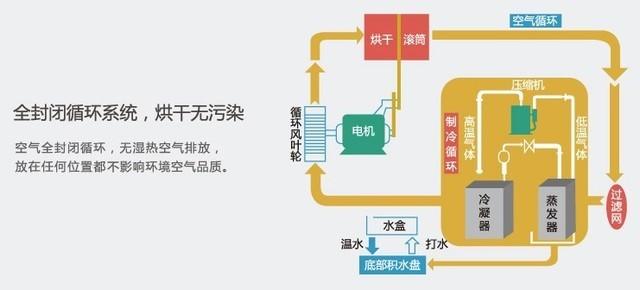您好,如果您想让分节之后的页码不连续,可以按照以下步骤操作:
1. 在需要分节的位置插入分节符。在 Word 中,您可以选择“页面布局”选项卡中的“分隔符”菜单,然后选择适当的分节符号。
2. 右键单击分节符,选择“编辑页眉/页脚”。
3. 在页眉或页脚中插入页码,并在需要更改页码格式的地方插入分节符。
4. 点击“页码格式”选项卡,选择“开始于”并输入适当的数字,以指定分节后的第一个页码。
5. 如果需要更改页码格式,您可以在“页码格式”选项卡中选择适当的格式。
6. 点击“关闭页眉和页脚”按钮,以退出页眉/页脚编辑模式。
7. 在需要更改页码格式的每个分节重复以上步骤。
这样,您可以设置分节后的页码不连续,并且可以在每个分节中使用不同的页码格式。
1、word文档中点击“插入”。
2、点击“页脚——编辑页脚”。
3、找到因为分节符导致页码不连续的这一页的页脚处,点击“页码——设置页码格式”。
4、在页码编号中许选择“续前节”后点击确定即可使得页码连续。